
Bilder på PCen kan inneholde en skattemengde av minner. En av de beste måtene å sikre at du aldri mister dem, er ved å sikkerhetskopiere dem. Heldigvis er det mange nyttige verktøy som lar deg lage sikkerhetskopier av alle bildene på PCen. Vi har listet våre topp åtte.
Alle de nevnte tjenestene har tilsvarende nettsteder og / eller apper som lar deg få tilgang til bildene dine så snart de er sikkerhetskopiert, noe som vanligvis tar noen sekunder. Mens listen inneholder mange kjente navn, er det noen få verktøy som kanskje ikke er like vanlige, men har funksjoner som er verdt å utforske.
De fleste verktøy gir gigabyte verdt lagringsplass gratis, men det er noen abonnementstjenester. For å hjelpe deg med å ta en informert beslutning, har vi lagt til dommen etter hvert verktøy, slik at du kan avgjøre om den passer best til dine behov.
1. Google Photos Desktop Uploader
Gratis lagringsplass: 15 GB (inkluderer Google Disk og Gmail)
Det er vanskelig å forestille at Google Photos har eksistert i mindre enn to år fordi det har blitt et uunnværlig backupverktøy for mange. Under oppsett gir appen muligheten til å sikkerhetskopiere bilder og videoer lagret på ulike PC-steder (inkludert skrivebordet, enhetene du kobler til PCen og mappen My Pictures). Du kan også legge til andre PC-steder hvis bilder du vil sikkerhetskopiere.
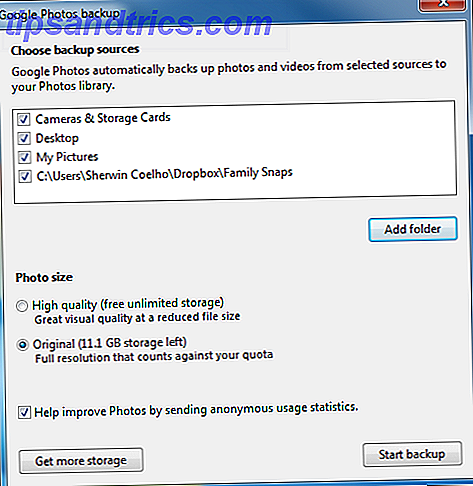
Google Photos har to valgmuligheter for fotostørrelse: Høy kvalitet reduserer filstørrelsen til de opprinnelige bildene, men gir deg ubegrenset lagringsplass, mens Original teller mot lagringsplassen, men filene lastes opp i sin opprinnelige størrelse. Da Google gir deg en sjenerøs 15 GB ledig lagringsplass, anbefaler jeg at du velger Original for å nyte bildene dine på samme måte som du har snappet dem.
Tips: Du kan alltid opprette og bruke en annen Google-konto for å doble denne lagringsplassen. Alternativt kan du kjøpe mer lagringsplass. Planene starter på $ 1, 99 per måned for 100 GB eller $ 9, 99 per måned for 1 TB.
Vi har forklart hvordan du kan få Google Foto til å fungere for deg Hvordan få Google Foto til å fungere for deg med disse tipsene Hvordan få Google Foto til å fungere for deg med disse tipsene Google Photos kan være den mye etterlengtede løsningen for å administrere alle bildene dine. Men er det best blant alle online fotodeling nettsteder? Les mer, vis deg hvordan du bruker den til å sikkerhetskopiere, organisere og redigere bildene dine Få gratis, ubegrenset fotostasjon og mer med Google-bilder Få gratis ubegrenset fotostasjon og mer med Google-bilder Hvis du ikke bruker disse skjulte Google Photos-funksjonene, du er virkelig glipp av det. (Hint: Det er gratis og ubegrenset fotolagring!) Les mer, og til og med hvordan du bruker den som den perfekte feriekammeraten. Hvordan bruke Google Foto som den perfekte feriekammeraten. Hvordan bruke Google Foto som den perfekte feriekammeraten. Husk, hvor du fanger opp minner som du ønsker å verne om for alltid. Ved å bruke Google Photos, sørger du for at favorittmomentene dine blir lagret i lang tid. Les mer.
Bedømmelse: Google Photos er et fantastisk verktøy for den daglige smarttelefonbrukeren. Det har en generøs mengde lagringsplass og gir deg muligheten til å organisere og redigere filene dine på tvers av en rekke enheter.
2. Flickr Pro
Fri lagringsplass: 1 TB
Selv om populariteten sin har gått de siste årene, er Flickr fortsatt et flott sted å vise bildene dine på grunn av sin lojale og entusiastiske fotograf base. En gratis konto gir deg en humongous 1 TB lagringsplass, men du må laste opp bilder via nettstedet.

For å sikkerhetskopiere bilder på PCen må du registrere deg for en Pro-konto (starter fra $ 5, 99 per måned eller $ 49, 99 per år). Dette lar deg installere og bruke verktøyet Desktop Auto-Uploadr. Det lover også en annonsefri nettleseropplevelse og gir deg avansert statistikk på bildene dine - inkludert hvilke bilder som trender og hva som driver folk til bildene dine.
Bortsett fra at du er vert for bildene dine, har Flickr andre nyttige funksjoner Mer enn fotodeling: 5 unike bruksområder for Flickr enn fotodeling: 5 Unike bruksområder for Flickr Flickr er best kjent som en av de enkleste måtene å dele og lagre bildene dine på nettet. Vi har kommet opp med noen unike måter du kan få mer ut av Flickr som går utover ... Les mer og fantastiske gratis verktøy som lar deg laste ned alle dine Flickr-bilder 3 Awesome Tools for å laste ned Flickr Photos & Sets 3 Awesome Tools to Last ned Flickr-bilder og -sett Selv om mange mennesker nå bruker Facebook eller Googles Picasa til å dele og sikkerhetskopiere bilder på nettet, er det fortsatt mange folk som foretrekker å fortsette å bruke Flickr av en eller annen grunn. Les mer . Dette er nyttig hvis du vil sikkerhetskopiere dem et annet sted.
Bedømmelse: Selv om det kommer til en liten kostnad, er et Flickr Pro-abonnement fornuftig hvis du er en ivrig fotograf, fordi den vil sikkerhetskopiere alle dine høyoppløselige bilder med letthet.
3. Photo Transfer App
Lagringsplass: Ikke nevnt (krever Pro-abonnement)
Det er mange apper som lar deg øyeblikkelig sende bilder fra en enhet til en annen. Imidlertid er Photo Transfer App (ja det er det det kalles) det eneste vi vet om det som også lar deg sikkerhetskopiere bildene dine. Som standard lar appen deg overføre fem filer om gangen gratis.

Oppgradering til Pro-versjonen (som koster $ 4, 99) fjerner denne grensen, og gir deg muligheten til å sikkerhetskopiere bilder på PCen. Du kan angi sikkerhetskopieringsbanen til mappen ved å klikke på Innstillinger-ikonet nederst til høyre i programmet.
Det er enkelt å overføre bilder du har sikkerhetskopiert til PCen, til Photo Transfer-appen på enhetene dine. Bare bruk Discover Devices-knappen på programmet. Programmet vil oppdage eventuelle enheter som er koblet til samme Wi-Fi-nettverk, og lar deg overføre bildene du vil ha.
Bedømmelse: Photo Transfer App tok en stund for å oppdage enhetene våre. Det er imidlertid nyttig hvis du vil sikkerhetskopiere bilder fra Amazon-enheter og Mac, fordi de fleste andre verktøy ikke støtter disse enhetene.
Cloud Storage Options
Det er mange kjente, gratis og pålitelige cloud storage-tjenester som sikkerhetskopierer bildene dine. De som er nevnt under alle, fungerer på en lignende måte. De legger til nyttige PC-mapper, stasjonære snarveier og ikoner i datamaskinens oppgavelinje for enkel tilgang. Dette ikonet for varselområdet er viktig fordi det også lar deg få tilgang til programmets preferanser (eller innstillinger ) fra hvor du kan sjekke og endre standardadferdene.
Det beste ved å bruke en skylagringstjeneste er at sikkerhetskopiering av bilder hovedsakelig bare er tilfelle av å slippe dem inn i den aktuelle mappen du vil ha. Etter at det er gjort, kan du øyeblikkelig få tilgang til alle bildene dine fra en annen PC som har det samme programmet, det respektive verktøyets nettsted eller dets gratis Android- og IOS-apper.
4. Google Disk
Gratis lagringsplass: 15 GB (inkluderer Google Foto og Gmail)
Hvis du foretrekker å bruke et alternativ for skylagring i stedet for Google Foto, er Google Disk din beste innsats. Når du installerer programmet, legger du også til Googles Office-ekvivalente verktøy (Dokumenter, Sheets og Slides) på PCen.

I motsetning til Google Foto, begynner det å laste ned alle filene i Google Disk-kontoen din til PCen, slik at du kan få tilgang til dem for din bekvemmelighet. Du kan endre hvilken av disse filene du vil laste ned ved hjelp av alternativet Innstillinger i PC-varslingsområdet. Vi har skrevet en detaljert veiledning på Google Disk. Den eneste Google Disk-guiden du trenger å lese. Den eneste Google Disk-guiden du trenger å lese. Google Disk er den perfekte kombinasjonen av verktøy for lagring av Internett og dokumentbehandling. Vi forklarer hvordan du best kan bruke Google Disk på og offline, selv og i samarbeid med andre. Les mer og fortalt deg også hvordan du finner noe som er lagret i kontoen din 7 Tips for Google Disk Search for å finne noe 7 Tips for Google Disk for å hjelpe deg med å finne noe Er Google Disk ditt rot? Finn alt lettere med vår hjelp. Googles søkeoperatører kan finne nesten alt, inkludert tekst i bilder (OCR) eller bilder basert på innhold, for eksempel hunden din. Les mer .
Bedømmelse: Det er et godt alternativ til Google Foto og strålende hvis du er bundet til Googles økosystem fordi den kommer forhåndsinstallert på alle Android-enheter og Chromebooks.
5. OneDrive
Fri lagringsplass: 5 GB
Microsofts standardlogg for cloud-lagring leveres forhåndsinstallert på alle Windows 10-PCer. For tidligere versjoner er det enkelt å installere som et eget program.

Høyreklikk på PC-varslingsikonet, og klikk deretter Innstillinger . Her ser du alternativer for automatisk lagring av bilder og videoer til OneDrive-kontoen din når du kobler en enhet til PCen. Skjermens faner har også muligheter til å velge hvilke mappefiler du vil sikkerhetskopiere, lagre mediefiler fra enheter du kobler til PCen din, og lagre skjermbilder automatisk til OneDrive.
Nylig har Microsoft forbedret tjenesten. Det beste eksempelet på dette er nett- og appgrensesnittene som nå har en dedikert bildereksjon hvor du finner alle bildene du har sikkerhetskopiert, ordnet etter dato. Vi har fortalt deg hvordan du best kan bruke OneDrive din Windows 10-PC Slik erstatter du OneDrive Smart-filer i Windows 10 Slik bytter du OneDrive Smart-filer i Windows 10 Microsoft brøt OneDrive på Windows 10 for strømbrukere. Fjernelsen av plassholdere, også kjent som smarte filer, har skuffet mange brukere som oppgradert fra Windows 8.1. Vi har samlet flere løsninger. Les mer .
Bedømmelse: Det er sannsynligvis en standardapp på PCen, slik at du også kan sette 5 GB lagringsplass til god bruk.
6. Dropbox
Fri lagringsplass: 2 GB
Dropbox var et av de tidligste sky-lagringsprogrammene. Selv i dag er det fortsatt en kompetent tjeneste til tross for å tilby minst mulig ledig plass. Kanskje det er fordi det hele tiden legger til nyttige nye funksjoner. 15 Ting du ikke visste du kunne gjøre med Dropbox 15 Ting du ikke visste at du kunne gjøre med Dropbox Cloud-lagringstjenester er kommet og borte, men Dropbox er sannsynligvis den som har vært her lengste. Og nå har det opped sitt spill med en rekke nye funksjoner. La oss utforske. Les mer .
PC-varslingsikonet viser alle dine siste meldinger og filer du har lastet opp (eller gjort endringer i) i en liste. Du kan til og med kopiere lenken til noen av disse filene for å raskt dele den med andre. Innstillinger-delen (også tilgjengelig via varselikonet) lar deg automatisk laste opp dine bilder, videoer og skjermbilder til tjenesten.
Bedømmelse: Standard lagringsplassen som tilbys er fortsatt den eneste store akilleshælen. Ellers er det et feilfritt program.
7. iCloud
Fri lagringsplass: 5 GB
Alt som starter med en liten "jeg" er åpenbart Apple-relatert. Heldigvis fungerer iCloud også på Windows-PCer. Programmet tar noen minutter å installere, og du må starte datamaskinen på nytt for å fullføre installasjonen.

Irriterende, iCloud installerer også noen av Apples ekstra søppel, men det er sannsynligvis en liten pris å betale hvis du er bundet til Apples økosystem. Vi har forklart hvordan du bruker den til å synkronisere data mellom iPhone og Windows PC Slik bruker du iCloud Kontrollpanel til å synkronisere data mellom iPhone og Windows Slik bruker du iCloud Kontrollpanel til å synkronisere data mellom iPhone og Windows Har du jevnlig arbeid på en Windows-datamaskin. Og ser du etter en måte å holde iPhone-dataene dine synkronisert? ICloud-kontrollpanelet kan være det verktøyet du har latt etter. Les mer .
Bedømmelse: Selv om det er en god service, er det bare verdt å bruke hvis du hovedsakelig bruker Apple-enheter og en Windows-PC.
8. Amazon Drive
Gratis lagringsplass: 5 GB (krever Amazon Prime-abonnement)
Amazon Prime-brukere har tonnevis av fordeler 6 Amazon Prime-fordeler du kan ignorere akkurat nå 6 Amazon Prime-fordeler du kan ignorere akkurat nå Skrape overflaten. Amazon Prime har så mange flere fordeler som folk har glemt eller bare ikke klar over eksisterer. Les mer . En av de mest underrated er Amazon Drive, som gir deg 5 GB lagringsplass for dine bilder, videoer og andre filer. Når du først installerer Amazon Drive, kan du velge hvilke PC-mapper du vil synkronisere med kontoen din.

Forvirrende, den har en tjeneste som heter Prime Photos, som bare er tilgjengelige som Android- og IOS-apper. Dette har ubegrenset lagringsplass på bildet og er et bedre sted å sikkerhetskopiere og organisere bilder på enheten din. Men fordi det ikke er tilgjengelig som et eget PC-program, må du administrere alle bilder du har lastet opp via appene ved hjelp av Amazon Drive-programmet.
Bedømmelse: Amazon Drive's fotosøkverktøy er underbakt sammenlignet med noen av de andre alternativene på denne listen. Når det er sagt, er Prime Photos et godt alternativ for sikkerhetskopiering av bilder på enhetene dine.
Hva er ditt favoritt sikkerhetskopieringsverktøy?
Mens vårt personlige favorittbildeskopieringsprogram er Google-bilder, gir hvert av verktøyene vi gir deg forskjellige måter å oppnå det samme resultatet. De jobber alle som annonsert og tjener litt forskjellige formål. Til slutt, hvilken tjeneste du finner nyttig, kommer alle ned til få avgjørende faktorer - nemlig lagringsplass, bekvemmelighet og kjennskap.
Den beste delen om å ha et så bredt utvalg av pålitelige bildeverktøy til din disposisjon, er at du enkelt kan bruke flere tjenester eller flere kontoer på samme tjeneste for å maksimere lagringsplassen din umiddelbart.
Hvilke av disse PC-verktøyene anser du for uvurderlig for å sikkerhetskopiere bildene dine? Er det et nyttig program vi savnet? Gi oss beskjed ved å legge inn dine tanker i kommentarfeltet nedenfor.

![Google+ utforsker profilbekreftelse for alle sine medlemmer [Nyheter]](https://www.tipsandtrics.com/img/internet/383/google-explores-profile-verification.jpg)

